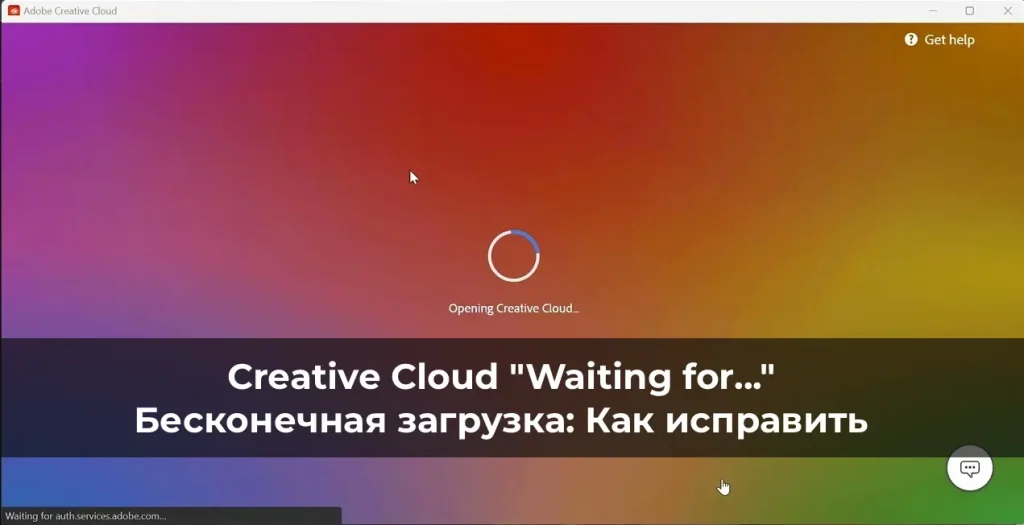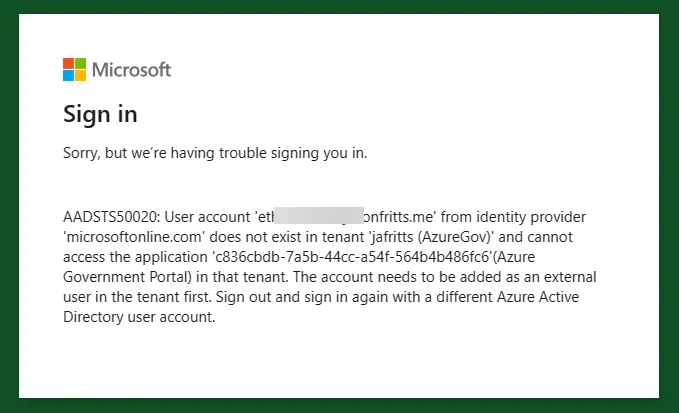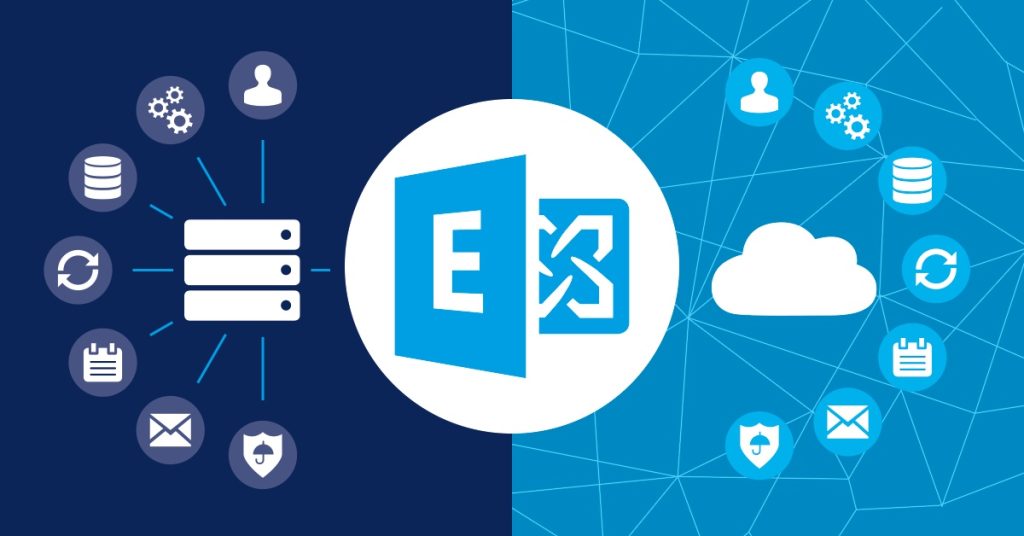Сегодня работа в команде всё чаще требует не только обмена файлами, но и совместного ведения заметок, планов и идей. Для этого отлично подходит Microsoft OneNote — цифровой блокнот, который позволяет нескольким пользователям работать с одними и теми же документами в режиме реального времени. В этой статье разберём, как создать общий блокнот, поделиться секциями и организовать эффективную совместную работу.
Почему стоит использовать OneNote для совместной работы
В отличие от традиционных текстовых файлов, OneNote предлагает:
— доступ к заметкам с разных устройств
— совместное редактирование в реальном времени
— структурирование информации в блокнотах, разделах и страницах
— хранение материалов в облаке OneDrive или SharePoint
— возможность добавлять рисунки, таблицы, ссылки, аудиозаписи и даже рукописные заметки
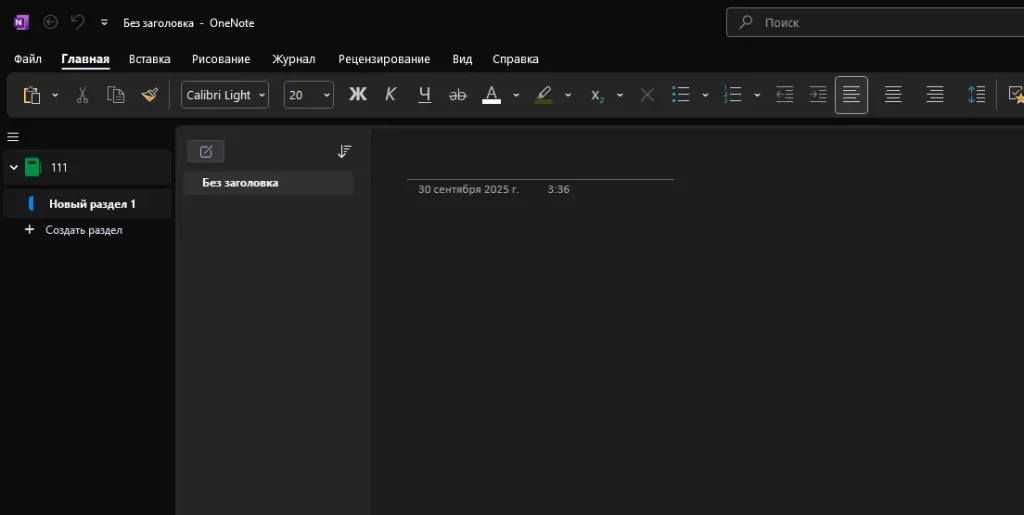
Создание общего блокнота в OneNote
Чтобы начать совместную работу, нужно создать блокнот, который будет храниться в облаке.
1. Откройте OneNote на компьютере или в веб-версии
2. Перейдите в меню Файл → Создать
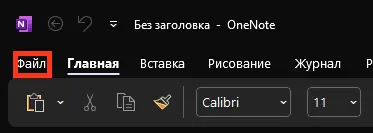
3. Выберите OneDrive или SharePoint как место хранения
4. Задайте название блокнота
5. Подтвердите создание
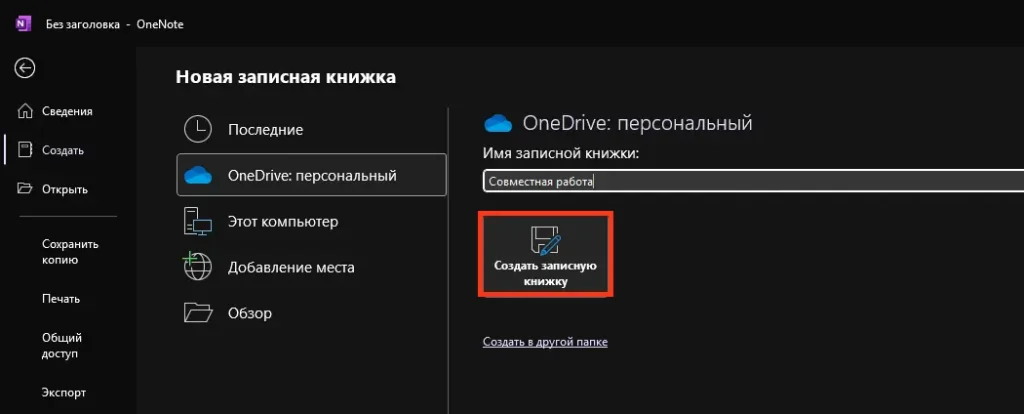
Общий доступ к блокноту
После создания блокнота можно пригласить коллег:
— нажмите Файл → Сведения → Параметры → Открыть общий доступ
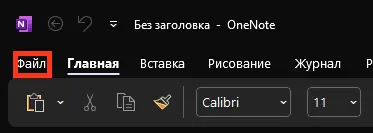
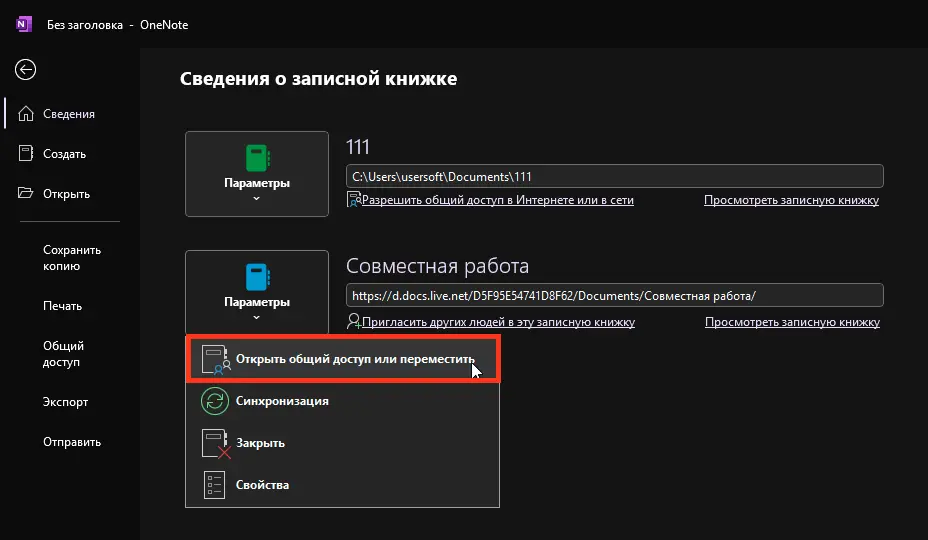
— выберите пользователей, указав их электронные адреса
— задайте права: «Может редактировать» или «Может просматривать»
— отправьте приглашение
Приглашённые пользователи получат ссылку и смогут сразу подключиться к работе.
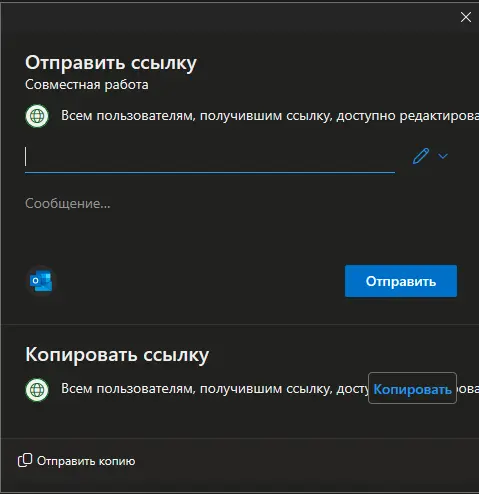
Создание и организация секций
Блокнот в OneNote состоит из секций, которые можно распределять по темам или проектам. Для совместной работы это особенно полезно:
— создавайте отдельные секции для проектов или рабочих групп
— используйте страницы внутри секций для заметок, идей и задач
— добавляйте закладки для быстрого поиска информации
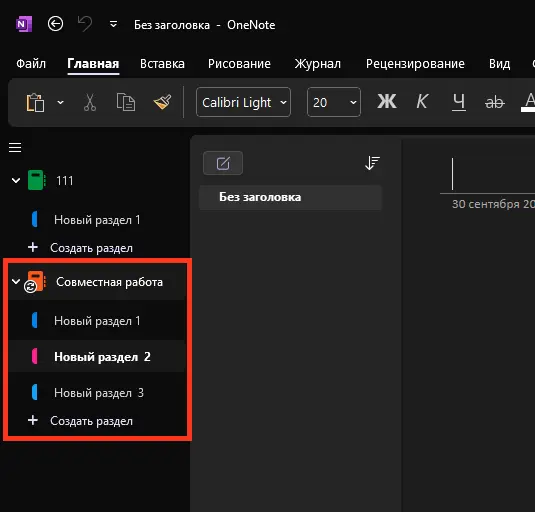
Совместное редактирование в реальном времени
OneNote позволяет нескольким пользователям работать над одной страницей одновременно:
— изменения отображаются практически сразу
— можно видеть инициалы или имена авторов рядом с изменённым текстом
— поддерживается отслеживание версии страниц (можно восстановить старую копию)
Это удобно для командных встреч, мозговых штурмов и проектного планирования.
Использование OneNote в Teams
Для ещё большего удобства можно интегрировать общий блокнот в Microsoft Teams:
1. Откройте нужный канал в Teams
2. Нажмите «+» (Добавить вкладку)
3. Выберите OneNote
4. Подключите существующий блокнот или создайте новый
5. Теперь весь канал будет иметь доступ к заметкам напрямую из Teams
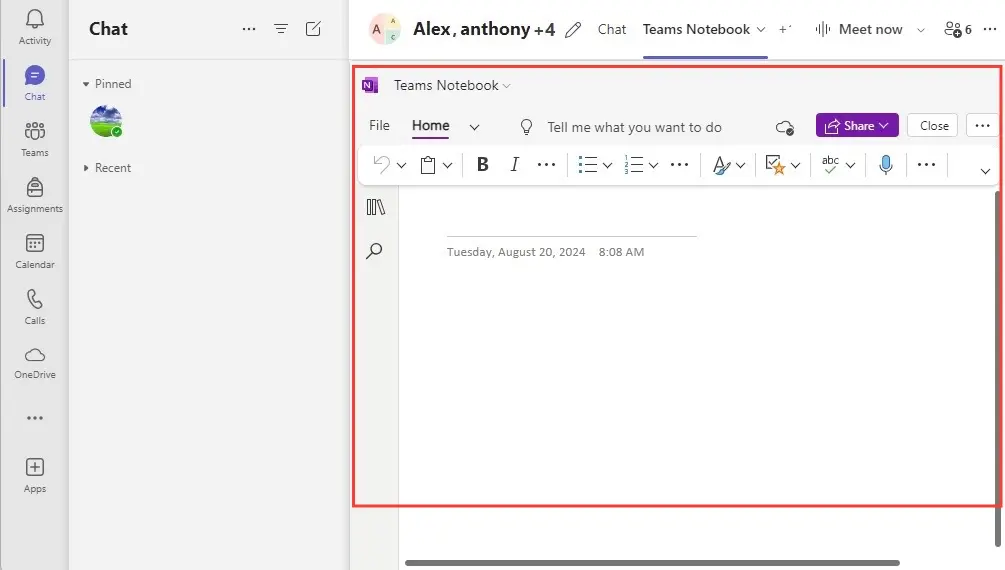
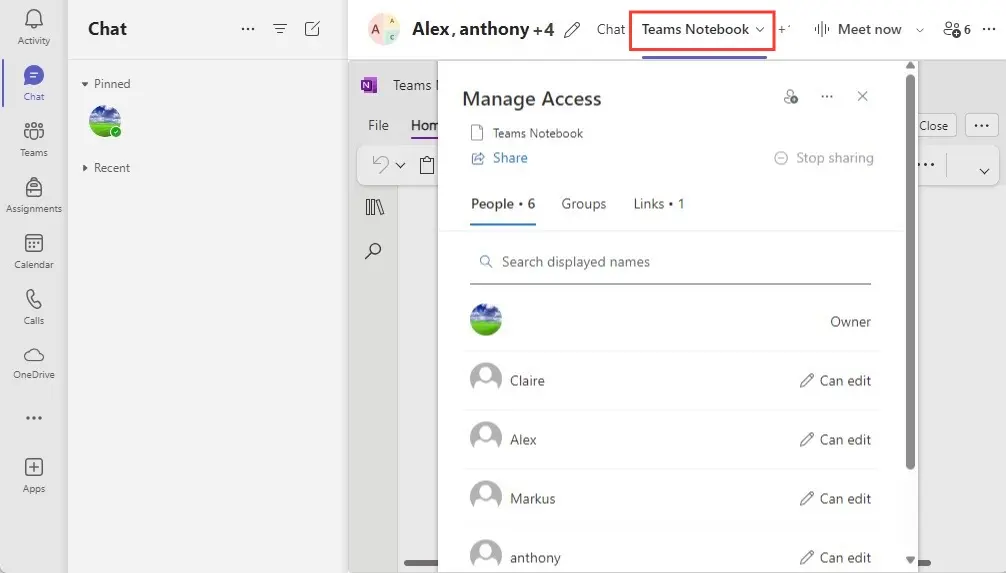
Практические сценарии совместной работы
— протоколы совещаний с возможностью добавления комментариев
— общий список идей для проекта
— коллективное ведение базы знаний компании
— хранение планов задач с ссылками на документы и файлы
— учебные заметки и материалы для студентов и преподавателей
Советы для удобной совместной работы
— используйте разные цвета текста для участников
— добавляйте теги «Важно», «Вопрос», «К задаче» для структурирования
— регулярно архивируйте старые разделы, чтобы не перегружать блокнот
— используйте поиск для быстрого нахождения информации
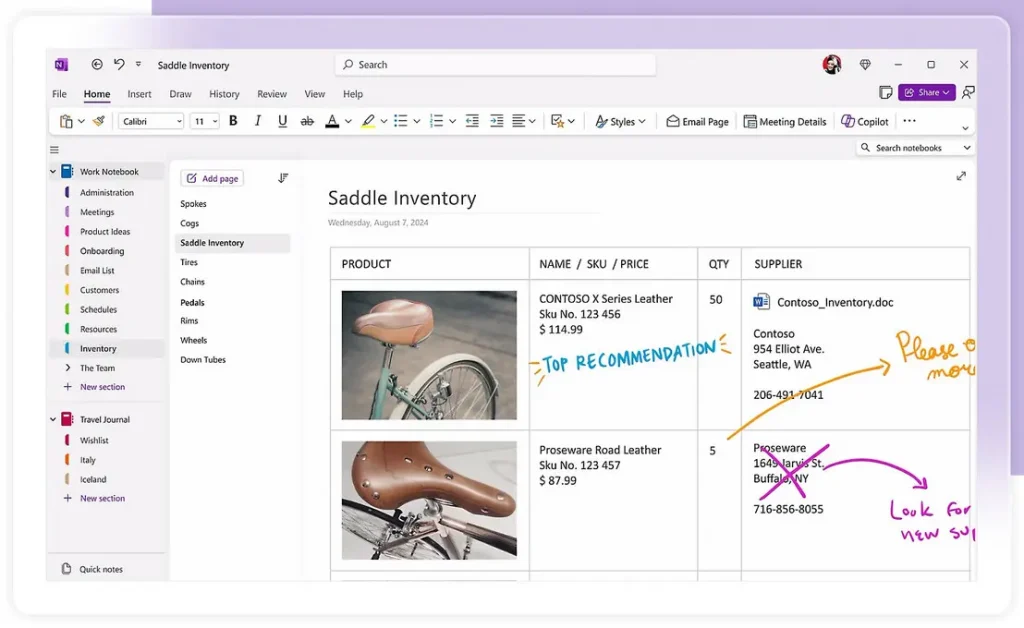
Частые вопросы (FAQ)
Можно ли делиться отдельной страницей, а не всем блокнотом?
Нет, в OneNote общий доступ настраивается для всего блокнота. Однако можно создать отдельный блокнот для определённой группы страниц.
Что делать, если изменения не синхронизируются?
Проверьте подключение к интернету и убедитесь, что блокнот хранится в OneDrive или SharePoint. Иногда помогает закрытие и повторное открытие блокнота.
Можно ли работать офлайн?
Да, изменения сохраняются локально и синхронизируются при следующем подключении к интернету.
Совместная работа в OneNote делает процесс организации знаний и проектов удобным и доступным для всей команды. Создавая общие блокноты и секции, вы обеспечиваете прозрачность, ускоряете обмен информацией и упрощаете работу над проектами. А благодаря интеграции с Teams и облачным сервисам Microsoft работа становится ещё более гибкой и современной.